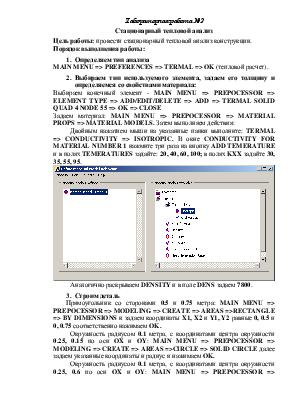
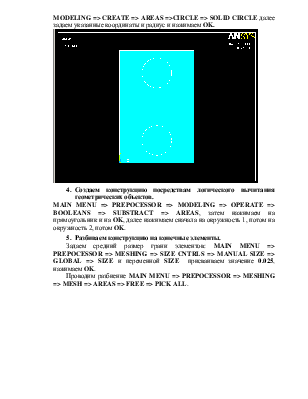
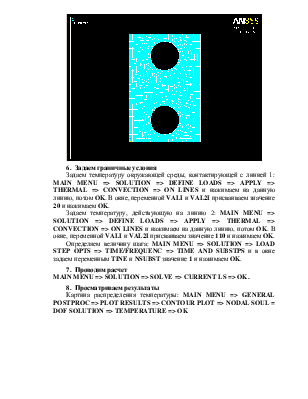
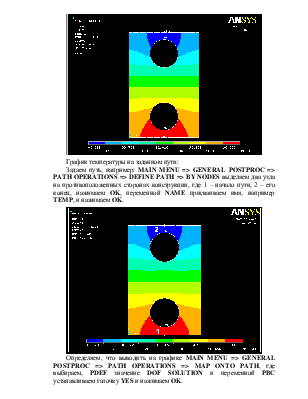
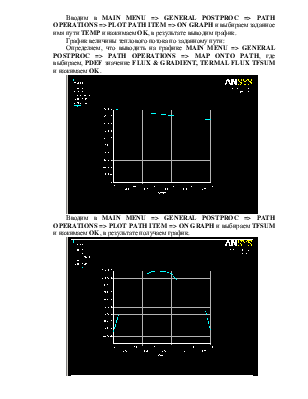
Лабораторная работа №2
Стационарный тепловой анализ
Цель работы: провести стационарный тепловой анализ конструкции.
Порядок выполнения работы:
1. Определяем тип анализа
MAIN MENU => PREFERENCES => TERMAL => OK (тепловой расчет).
2. Выбираем тип используемого элемента, задаем его толщину и определяемся со свойствами материала:
Выбираем конечный элемент - MAIN MENU => PREPOCESSOR => ELEMENT TYPE => ADD/EDIT/DELETE => ADD => TERMAL SOLID QUAD 4 NODE 55 => OK => CLOSE
Задаем материал: MAIN MENU => PREPOCESSOR => MATERIAL PROPS => MATERIAL MODELS. Затем выполняем действия:
Двойным нажатием мыши на указанные папки выполните: TERMAL => CONDUCTIVITY => ISOTROPIC. В окне CONDUCTIVITYFORMATERIALNUMBER 1 нажмите три раза на кнопку ADDTEMERATUREи в полях TEMERATURESзадайте: 20, 40, 60, 100; в полях KXX задайте 30, 35, 55, 95.
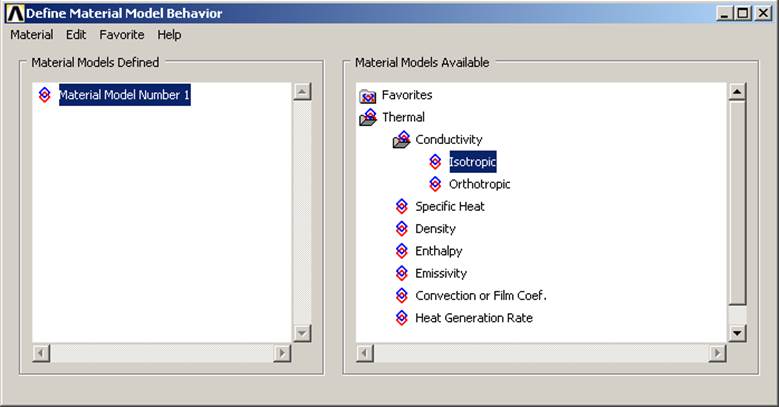
Аналогично раскрываем DENSITYи в поле DENSзадаем 7800.
3. Строим деталь
Прямоугольник со сторонами 0.5 и 0.75 метра: MAINMENU => PREPOCESSOR => MODELING => CREATE => AREAS =>RECTANGLE => BYDIMENSIONSи задаем координаты X1, X2 и Y1, Y2 равные 0, 0.5 и 0, 0.75 соответственно нажимаем OK.
Окружность радиусом 0.1 метра, с координатами центра окружности 0.25, 0.15 по оси OXи OY: MAINMENU => PREPOCESSOR => MODELING => CREATE => AREAS =>CIRCLE => SOLIDCIRCLEдалее задаем указанные координаты и радиус и нажимаем OK.
Окружность радиусом 0.1 метра, с координатами центра окружности 0.25, 0.6 по оси OXи OY: MAINMENU => PREPOCESSOR => MODELING => CREATE => AREAS =>CIRCLE => SOLIDCIRCLEдалее задаем указанные координаты и радиус и нажимаем OK.
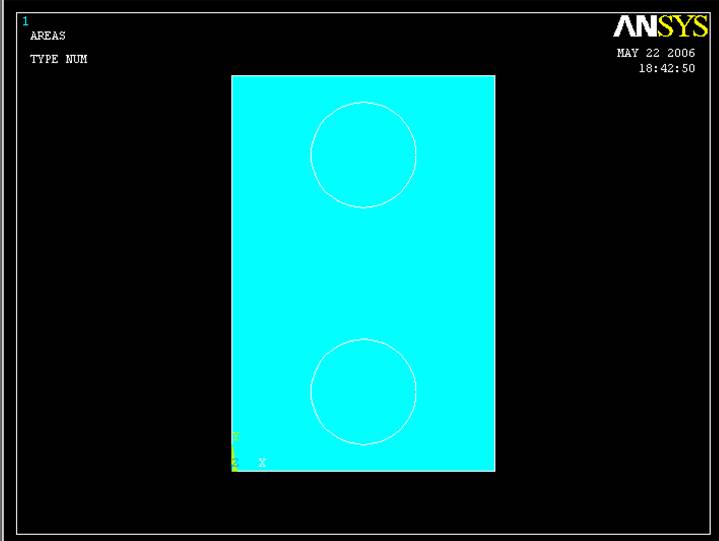
4. Создаем конструкцию посредствам логического вычитания геометрических объектов.
MAINMENU => PREPOCESSOR => MODELING => OPERATE => BOOLEANS => SUBSTRACT => AREAS, затем нажимаем на прямоугольник и на OK, далее нажимаем сначала на окружность 1, потом на окружность 2, потом OK.
5. Разбиваем конструкцию на конечные элементы.
Задаем средний размер грани элементов: MAINMENU => PREPOCESSOR => MESHING => SIZECNTRLS => MANUALSIZE => GLOBAL => SIZEи переменной SIZE присваиваем значение 0.025, нажимаем OK.
Проводим разбиение MAIN MENU => PREPOCESSOR => MESHING => MESH => AREAS => FREE => PICK ALL.
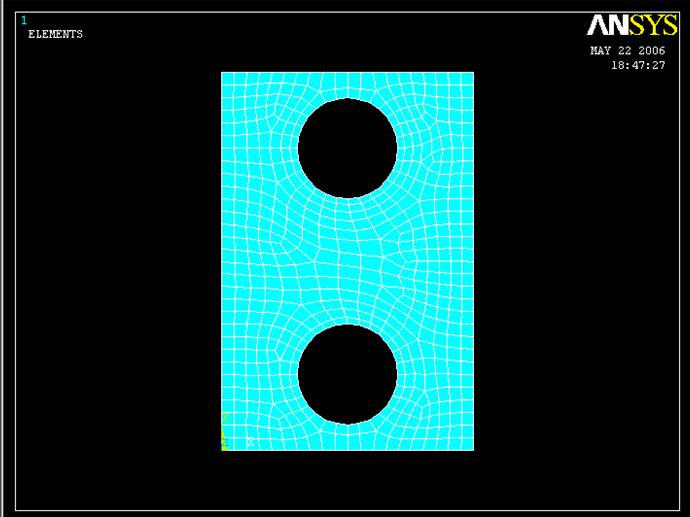
6. Задаем граничные условия
Задаем температуру окружающей среды, контактирующей с линией 1: MAINMENU => SOLUTION => DEFINELOADS => APPLY => THERMAL => CONVECTION => ONLINESи нажимаем на данную линию, потом OK. В окне, переменной VALIи VAL2Iприсваиваем значение 20 и нажимаем OK.
Задаем температуру, действующую на линию 2: MAIN MENU => SOLUTION => DEFINE LOADS => APPLY => THERMAL => CONVECTION => ON LINES и нажимаем на данную линию, потом OK. В окне, переменной VALIи VAL2Iприсваиваем значение 110 и нажимаем OK.
Определяем величину шага: MAINMENU => SOLUTION => LOADSTEPOPTS => TIME/FREQUENC => TIMEANDSUBSTPSи в окне задаем переменным TINEиNSUBST значение 1 и нажимаемOK.
7. Проводим расчет
MAIN MENU => SOLUTION => SOLVE => CURRENT LS => OK.
8. Просматриваем результаты
Картина распределения температуры: MAIN MENU => GENERAL POSTPROC => PLOT RESULTS => CONTOUR PLOT => NODAL SOUL = DOF SOLUTION => TEMPERATURE => OK
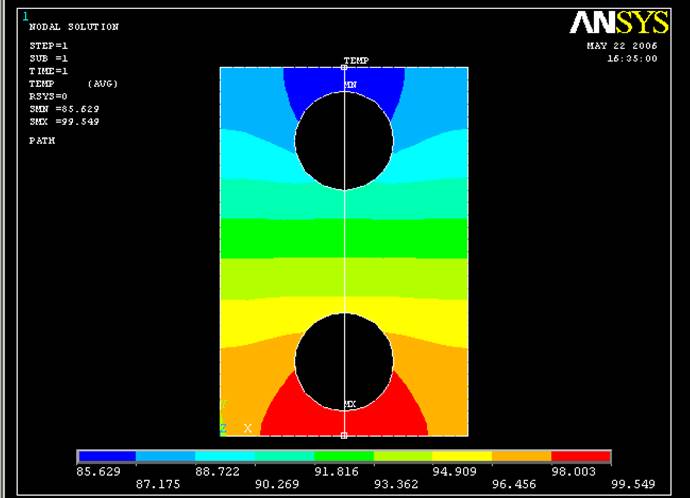
График температуры на заданном пути:
Задаем путь, например: MAINMENU => GENERALPOSTPROC => PATHOPERATIONS => DEFINEPATH => BYNODESвыделяем два узла на противоположенных сторонах конструкции, где 1 – начало пути, 2 – его конец, нажимаем OK, переменной NAMEприсваиваем имя, например TEMP, и нажимаем OK.
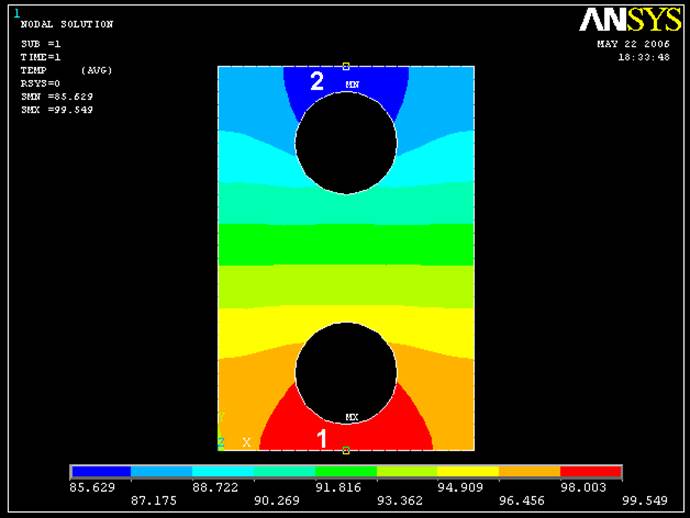
Определяем, что выводить на графике MAINMENU => GENERALPOSTPROC => PATHOPERATIONS => MAPONTOPATH, где выбираем, PDEFзначение DOFSOLUTIONи переменной PBC устанавливаем галочку YESи нажимаем OK.
Вводим в MAINMENU => GENERALPOSTPROC => PATHOPERATIONS => PLOTPATHITEM => ONGRAPHи выбираем заданное имя пути TEMP и нажимаем OK, в результате выводим график.
График величины теплового потока по заданному пути:
Определяем, что выводить на графике MAINMENU => GENERALPOSTPROC => PATHOPERATIONS => MAPONTOPATH, где выбираем, PDEFзначение FLUX & GRADIENT, TERMAL FLUX TFSUM и нажимаем OK.
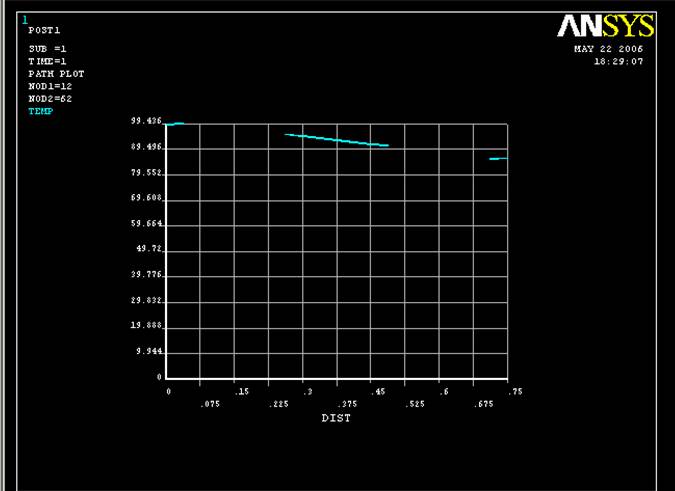
Вводим в MAINMENU => GENERALPOSTPROC => PATHOPERATIONS => PLOTPATHITEM => ONGRAPHи выбираем TFSUM и нажимаем OK, в результате получаем график.
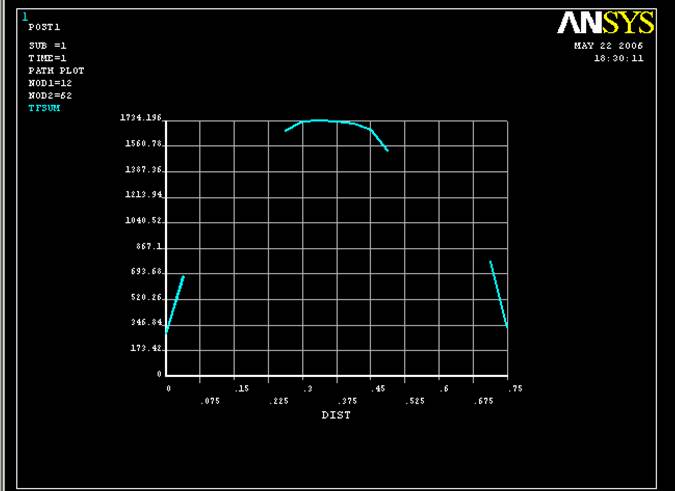
Уважаемый посетитель!
Чтобы распечатать файл, скачайте его (в формате Word).
Ссылка на скачивание - внизу страницы.